Come rimuovere/togliere portaldosites.com dalla pagina iniziale di Google Chrome Firefox e Internet Explorer
Guida alla rimozione di portaldosites.com all'apertura del browser: che cos'è?
Se avete installato qualche programma free, gratuito e non avete fatto attenzione a togliere qualche spunto durante il processo di installazione, allora quasi sicuramente è stata cambiata la pagina iniziale del vostro browser e si apre portaldosites.com che è un motore di ricerca. Vediamo quindi come fare per reimpostare la pagina iniziale in Google Chrome, Mozilla Firefox ed Internet Explorer. E' una guida semplicissima e non avete bisogno di installare software esterni, vi basterà seguire questa guida passo passo.
Nota: oltre alle operazioni in basso riportate, effettuate anche una scansione con Spybot e ADWCleaner.
Come rimuovere portaldosites.com da pagina iniziale di Google Chrome - portaldosites.com rimuovere
Se volete ripristinare la pagina iniziale di Chrome predefinita, allora seguite i seguenti passaggi:
1. Andate in alto a destra sull'icona avente la forma di tre linee orizzontale situata sotto il tasto X del browser
2. Scegliete impostazioni
3. Ora sotto la voce "ASPETTO" ci sta la pagina iniziale impostata attualmente su Google Chrome
4. Cliccate su CAMBIA e quindi inserite il sito che volete nella pagina iniziale di Chrome
5. Poi, ancora, sotto la voce RICERCA cambiate il motore di ricerca predefinito di Chrome in quello che preferite ed eventualmente in GESTIONE MOTORI DI RICERCA potete eliminare quelli indesiderati
Adesso andate sull'icona di Chrome, click desto >PROPRIETA' e togliete il riferimento a portaldosites.com dal campo target, lasciando solo fino a \chrome.exe".
(In questo screen trovate il riferimento a qvo6, ma è la stessa cosa)
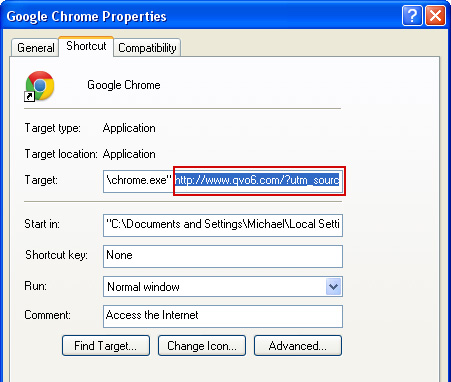
Fatto, adesso non avrete più come pagina iniziale portaldosites.com su Google Chrome.
Come rimuovere portaldosites.com da pagina iniziale di Firefox
Per cambiare la pagina iniziale su Firefox e quindi rimuovere portaldosites.com dall'avvio, ecco cosa dovete fare:
1. Andate sul menù di Firefox in alto a sinistra sulla barra arancione FIREFOX
2. Scegliete OPZIONI e poi di nuovo OPZIONI
3. Ora da qui potete impostare la vostra pagina iniziale di Firefox
Adesso andate sull'icona di Firefox, click desto >PROPRIETA' e togliete il riferimento a portaldosites.com dal campo target, lasciando solo fino a \firefox.exe".
(In questo screen trovate il riferimento a qvo6, ma è la stessa cosa)

Bene ora non sia aprirà più all'avvio del browser la pagina portaldosites.com
Come rimuovere portaldosites.com da Internet Explorer Windows 8 - Windows 7 - Windows Vista - Windows XP da pagina iniziale di Internet Explorer
Per rimuovere dalla pagina iniziale portaldosites.com eseguite i seguenti passaggi:
1. Dal browser andate sull'icona in alto a destra a forma di ingranaggio
2. Scegliete OPZIONI INTERNET
3. Da qui potrete cambiare la pagina iniziale che verrà aperta all'avvio di Internet Explorer.
Adesso andate sull'icona di Internet Explorer, click desto >PROPRIETA' e togliete il riferimento a portaldosites.com dal campo target, lasciando solo fino a \iexplore.exe".
(In questo screen trovate il riferimento a qvo6, ma è la stessa cosa)

Anche qui avrete fatto ed ora portaldosites.com non verrà più aperto all'avvio del browser Internet Explorer.
Se la guida vi è stata d'aiuto, ringraziateci con un click sui banner pubblicitari, sono sicuro che troverete qualcosa di davvero interessante! Grazie per aver visitato il nostro sito.
tags: portaldosites.com pagina iniziale browser togliere rimuovere cambiare



Commenti
Posta un commento
Ciao, vuoi farmi una domanda? Scrivi pure!